
Compressorでカスタムの保存場所とファイル名のフォーマットを作成する
Compressorの内蔵の場所以外の場所に頻繁にファイルを保存する場合、または自動的に出力ファイルの名前を付けたい場合は、カスタムの場所を作成できます。内蔵の場所とカスタムの場所は「場所」パネルに表示されます。
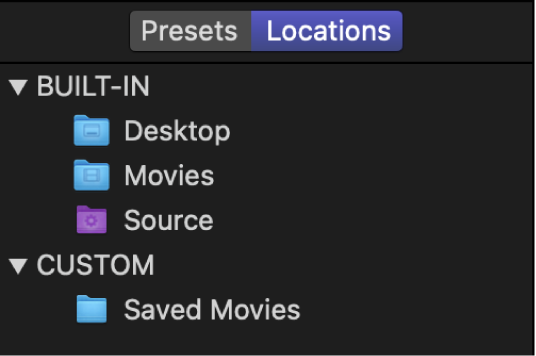
カスタム場所を作成する
Compressorの「場所」パネルの下部にある
 をクリックします。
をクリックします。表示されるウインドウで、コンピュータ上の場所または接続されたデバイス上の場所を選択して、「選択」をクリックします。
新しい場所は、「場所」パネルの「カスタム」領域に表示されます。
場所のプロパティを変更するには、「場所」インスペクタで必要に応じて以下の操作を行います:
「名前」フィールドに新しい名前を入力します。
「ファイル名のフォーマット」フィールドで名前トークンを追加します。ファイル名の書式を変更する方法については、次の手順を参照してください。
保存先を変更するには、「保存場所を選択」ボタンをクリックし、新しい場所を指定して、「選択」をクリックします。
カスタム場所のファイル名書式を設定する
ジョブにプリセットを追加すると、「場所」インスペクタに表示されているファイル名書式に基づいて出力ファイル名が自動的に割り当てられます。いつでも出力のファイル名を変更できます。また、カスタムの場所を作成してファイル名のフォーマットを調整することで、選択したファイル名のフォーマットを保存することもできます。
Compressorの「場所」パネルでカスタムの場所を選択します。
「場所」インスペクタの「ファイル名のフォーマット」フィールドに、出力ファイル名を決める名前トークンが表示されます。
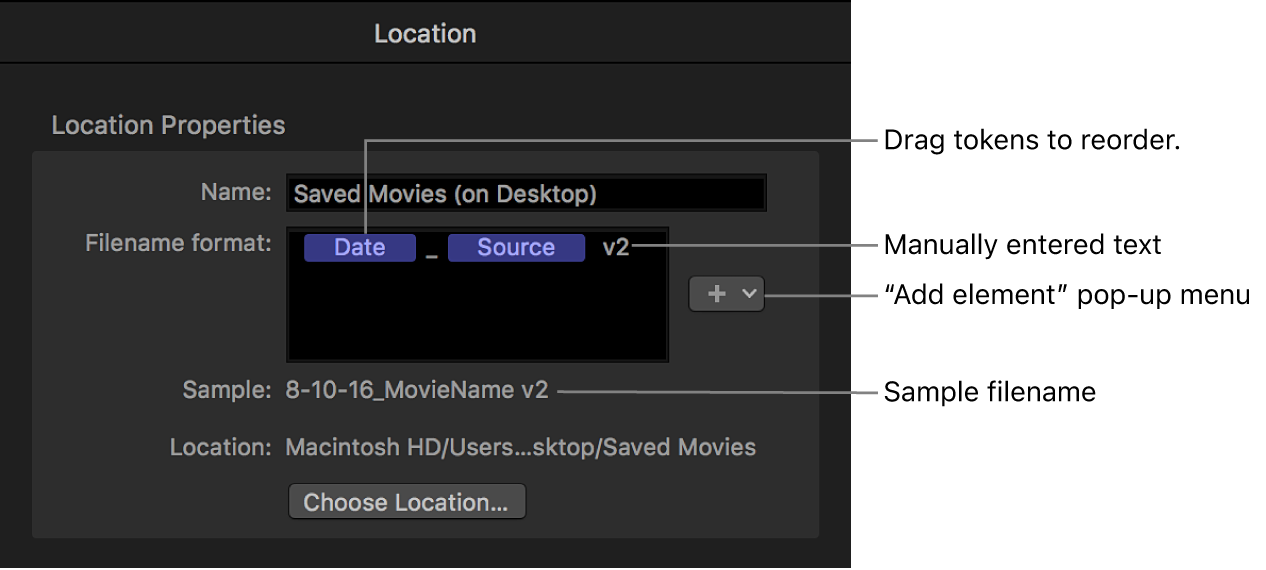
ファイル名書式を変更するには、必要に応じて以下の操作を行います:
既存のトークンを移動する: トークンをドラッグして並べ替えるか、カットしてフィールド内の新しい位置にペーストします。
トークンを追加する: フィールド内で新しいトークンを追加したい位置をクリックしてから、「要素を追加」ポップアップメニューをクリックし、リストからトークンを選択します。
テキストを追加する: フィールド内でテキストを追加したい位置をクリックして、テキストを入力します。
出力ファイル名の書式を変更すると、ファイル名のサンプルがアップデートされます。
カスタム場所を削除する
Compressorの「場所」パネルでカスタムの場所を選択して、Deleteキーを押します。